Snapchat est une application de partage de vidéos et de photos très populaire, qui permet aux utilisateurs d’envoyer des messages éphémères à leurs amis et followers. Cependant, il arrive parfois que vous souhaitiez bloquer ou débloquer quelqu’un sur cette plateforme. Dans cet article, nous vous expliquerons comment procéder de manière simple et rapide. Vous y découvrirez également les raisons pour lesquelles vous pourriez envisager de bloquer un utilisateur et les conséquences de ce choix.
Pourquoi bloquer quelqu’un sur Snapchat ?
Vous pourriez vouloir bloquer un utilisateur sur Snapchat pour plusieurs raisons, notamment :
- Harcèlement : Un utilisateur peut vous envoyer des messages inappropriés, offensants ou menaçants. Dans ce cas, il est important de protéger votre bien-être et votre vie privée en bloquant cet utilisateur.
- Spam : Certains comptes envoient des messages non sollicités ou tentent de vous inciter à cliquer sur des liens indésirables. Bloquer ces comptes permet de réduire le nombre de spam et d’éviter les risques de phishing.
- Confidentialité : En bloquant quelqu’un, vous empêchez cette personne d’accéder à votre story et à vos messages.
Comment bloquer un utilisateur sur Snapchat ?
Pour bloquer un utilisateur sur Snapchat, suivez ces étapes simples :
- Ouvrez Snapchat sur votre appareil et accédez à la page des conversations en appuyant sur l’icône en forme de bulle de dialogue dans le coin inférieur gauche de l’écran.
- Recherchez la conversation avec la personne que vous souhaitez bloquer. Si vous ne la trouvez pas, utilisez la fonction de recherche en haut de l’écran.
- Appuyez longuement sur la conversation pour faire apparaître un menu contextuel.
- Dans ce menu, sélectionnez « Plus » (représenté par trois points verticaux).
- Choisissez « Bloquer » dans la liste des options. Une fenêtre de confirmation apparaîtra pour vous demander si vous êtes sûr de vouloir bloquer cet utilisateur.
- Confirmez en appuyant sur « Bloquer » une nouvelle fois. L’utilisateur sera alors bloqué et ne pourra plus vous envoyer de messages ni voir votre story.

Comment débloquer un utilisateur sur Snapchat ?
Si vous changez d’avis et souhaitez débloquer un utilisateur sur Snapchat, voici comment procéder :
- Ouvrez Snapchat et appuyez sur votre avatar en haut à gauche de l’écran pour accéder à votre profil.
- Appuyez sur l’icône en forme de roue dentée en haut à droite pour accéder aux paramètres.
- Faites défiler la liste des options jusqu’à la section « Qui peut… » et sélectionnez « Bloqué ».
- Vous verrez alors la liste des utilisateurs que vous avez bloqués. Appuyez sur le bouton « Débloquer » situé à côté du nom de la personne que vous souhaitez débloquer.
- Une fenêtre de confirmation apparaîtra pour vous demander si vous êtes sûr de vouloir débloquer cet utilisateur. Confirmez en appuyant sur « Oui ».
Les conséquences du blocage et du déblocage sur Snapchat
Il est important de connaître les conséquences du blocage et du déblocage d’un utilisateur sur Snapchat :
- En bloquant un utilisateur, vous empêchez cette personne de vous envoyer des messages et de voir votre story. De plus, cette action supprime automatiquement la conversation entre vous et l’utilisateur bloqué.
- Lorsque vous débloquez un utilisateur, il pourra à nouveau vous envoyer des messages et voir votre story. Cependant, la conversation précédemment supprimée ne sera pas restaurée, et vous devrez ajouter à nouveau cette personne comme ami pour rétablir complètement la connexion.
Pour finir, Snapchat offre des fonctionnalités permettant de bloquer et débloquer facilement des utilisateurs pour protéger votre bien-être et votre vie privée. En suivant les étapes présentées dans cet article, vous serez en mesure de gérer efficacement les interactions avec les autres utilisateurs de la plateforme. N’oubliez pas que votre sécurité et votre confort sont primordiaux, n’hésitez donc pas à utiliser ces outils si nécessaire.

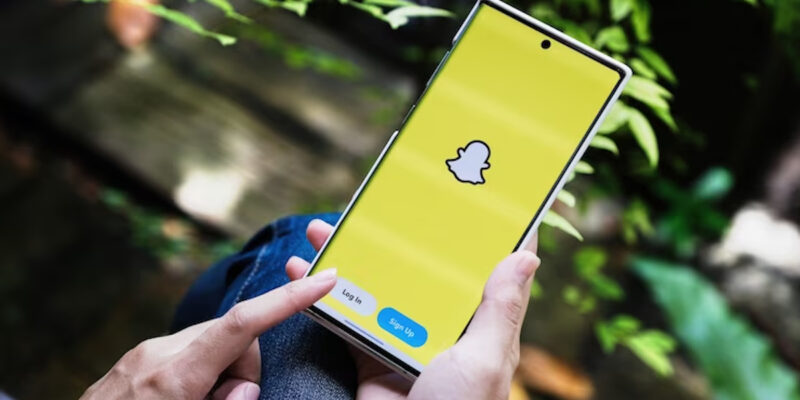






 Codyx est un site infos coopératif qui est dédié à toutes les sciences, aux technologies, à l’informatique, mais aussi aux news du secteur des high-tech en général.
Codyx est un site infos coopératif qui est dédié à toutes les sciences, aux technologies, à l’informatique, mais aussi aux news du secteur des high-tech en général.


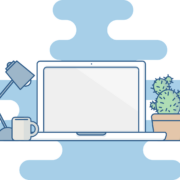








Commentaires